如何在VLC中为视频添加字幕
在本文中,我们将为您提供两种向视频添加字幕的方法。一种是使用VLC媒体播放器,另一种是使用万兴优转的第三方工具。
第1部分.如何在VLC中添加字幕的简易教程
VLC是一种媒体播放器,几乎支持所有文件格式,但也可以用于将字幕自由添加到视频中。以下是有关如何在VLC中添加字幕的快速指南。
第1步:首先从其官方网站下载VLC媒体播放器。该媒体播放器是跨平台的,因此您可以将其安装在Mac,Windows和Linux甚至移动平台上。安装后,您可以启动应用程序。

第2步:在首选视频站点(如downsub)上的VLC中永久下载要向电影添加字幕的字幕和视频。如果已经有了它们,则可以跳过并转到步骤3。

第3步:在计算机的同一文件夹中组织字幕和相应的视频。
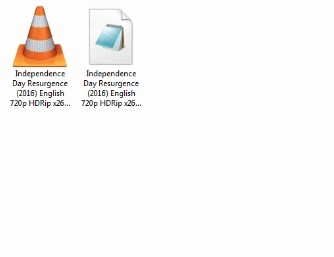
第4步:接下来,您需要使用VLC打开视频。您可以将文件拖放到VLC,或双击电影并选择使用VLC媒体播放器打开按钮。您也可以点击文件,然后点击打开文件以上传视频。
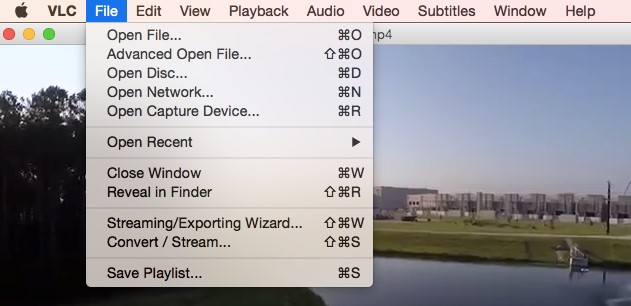
第5步:视频将显示在VLC窗口上并播放。现在转到主菜单,单击字幕,然后单击添加字幕按钮。上传.SRT文件并加载。

第2部分.向视频添加字幕的简易方法
万兴优转 是一款专业字幕编辑软件,可作将字幕添加到视频的编辑器。可以通过简单的步骤在Windows和Mac系统上安装该程序,然后即可完成转换编辑视频相关的任务。该软件配置了多种转换编辑功能,例如添加字幕,裁剪,剪切,添加水印等。将视频转换为1000多种格式是该程序的主要功能之一,此外还有录屏,刻录碟片,压缩视频大小等其他功能。借助批处理支持,一次可以处理多个文件,这有助于节省时间和精力。
下面是使用万兴优转添加字幕字体的用户指引:
步骤1:添加视频并选择添加字幕
在系统上运行万兴优转软件。将所需的MP4,MOV和其他视频拖拽到界面上。另外,您也可以单击+添加文件按钮来浏览和导入文件。
![]()
在添加的文件下方的界面,单击裁剪或特效的编辑图标,即可打开一个新的弹出窗口。选择字幕标签。
![]()
步骤2:从系统添加字幕
要添加来自计算机本地的字幕文件,请单击…按钮。您也可以通过单击搜索图标来查找字幕的可用的在线选项。接下来,可以选择编辑字幕字体,颜色,大小,类型,轮廓颜色及其轮廓宽度。您还可以选择字幕的透明度以及字幕的位置。点击确定按钮以确认所有设置保存成功。
![]()
步骤3:选择目标格式
您可以将目标格式保留为源文件,或者从输出格式:标签的下拉选项中选择其他格式和分辨率。
![]()
步骤4:转换文件
从输出文件夹 选项卡中选择桌面位置以保存已处理的文件,最后单击转换全部按钮开始该过程。过一会儿,您可以切换到界面上的转换完成标签,以获取带有添加字幕的已处理文件。
![]()